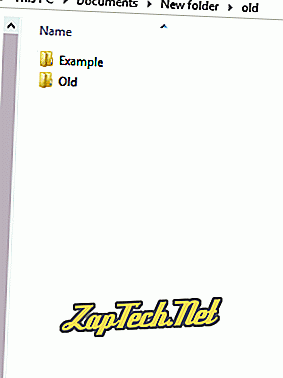
- Пронађите и означите фасциклу коју желите копирати.
- Кликните десним тастером миша на фасциклу и изаберите Копирај или кликните Уреди, а затим Копирај.
- Пређите на локацију на коју желите да поставите фасциклу и њен садржај, а затим кликните на дугме Уреди, а затим кликните на дугме Залијепи или десним тастером миша, а затим кликните на дугме Залијепи.
Савет: Када се датотека копира, она се може налепити било где на рачунару, укључујући радну површину, другу фасциклу или диск јединицу.
Савет: Можете да користите и пречице на тастатури да бисте копирали и налепили датотеке на рачунар. На пример, можете означити било коју датотеку и притиснути Цтрл + Ц да бисте копирали датотеку. Након копирања, можете се премјестити на мјесто гдје желите залијепити датотеку, а затим притисните Цтрл + В да залијепите датотеку.
- Како одабрати или истакнути више датотека и мапа.
МС-ДОС и Виндовс командна линија

Напомена: Подразумевано, основна кцопи команда копира само датотеке у директоријуму који сте навели као изворни директоријум. Морате користити / Е опцију за копирање поддиректоријума у изворном директоријуму.
Копирајте директоријум и садржај
кцопи ц: пример ц: пример2
У горњем примеру, директоријум "екампле" се копира у нови директоријум који се зове "екампле2".
Копирајте садржај директоријума у други директоријум
- Пређите на директоријум где желите да копирате директоријуме и поддиректоријуме. У примеру испод, прећи ћемо на директоријум темп2 користећи команду цд.
цд емп2
- Када уђете у директоријум, користите команду кцопи да бисте копирали поддиректоријуме и садржај другог директоријума. У примеру испод, копирамо садржај "темп3" у директоријум "темп2". Имајте на уму да ово неће копирати стварни директоријум "темп3". Само ће се датотеке и поддиректоријуми у директоријуму темп3 копирати.
кцопи ц: \ т
Када су горе наведени кораци завршени, све би требало копирати у фолдер темп2.
Копирајте директоријум са размаком у имену
Савет: Када радите са простором у датотеци или директоријуму, увек га окружујете цитатима.
кцопи ц: тест "ц: просторни тест"
У горњем примеру, директоријум "тест" се копира у нови директоријум назван "просторни тест".
Како копирати директоријум на други диск
кцопи ц: тест д: тест
У горњем примеру, "тест" директоријум на Ц: драјву би копирао у "тест" директоријум на Д: драјву.
- Како користити командну линију Виндов (ДОС).
Линук и Уник

цп -р / хоме / наде / филес / * / хоме / хопе / бацкуп
У горњем примеру, цп команда би копирала све датотеке, директоријуме и поддиректоријуме у / хоме / хопе / филес директоријум у / хоме / хопе / бацкуп директоријум.
- Линук и Уник схелл туториал.
